Der native Launcher von Minecraft kann nicht aktualisiert werden. Dies ist ein häufiges Problem, auf das Spieler immer wieder stoßen, wenn sie versuchen, Minecraft zu aktualisieren Game Launcher, wenn es ein neues Update gibt. Es ist eines der ärgerlichsten Probleme, denn selbst wenn Sie versuchen, das Update erneut herunterzuladen, wird der Launcher denselben Fehler ausgeben. Aus diesem Grund möchten viele in der Minecraft-Community erfahren, wie sie den Fehler „Minecraft Native Launcher kann nicht aktualisiert werden“ beheben.
Verwandt | So beheben Sie den Fehler, dass Minecraft Realms nicht gespeichert wird
Um den Spielern zu helfen, haben wir eine detaillierte Anleitung vorbereitet, die einige funktionierende und getestete Schritte zur Fehlerbehebung enthält, um den Fehler „Minecraft Native Launcher kann nicht aktualisiert werden“ zu beheben.
So beheben Sie den Fehler „Minecraft Native Launcher kann nicht aktualisiert werden“
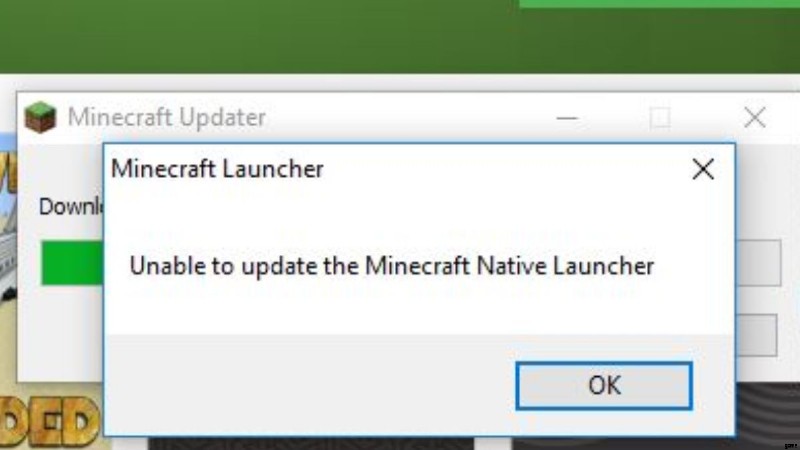
Hier sind einige der Korrekturen, die Ihnen bei der Behebung des Fehlers „Der Minecraft Native Launcher kann nicht aktualisiert werden“ helfen:
Starten Sie Ihren Computer neu
Durch einen Neustart Ihres PCs, Laptops oder Ihrer Konsole kann der Fehler „Minecraft Native Launcher kann nicht aktualisiert werden“ behoben werden. Manchmal ist das Aktualisieren des Minecraft Launcher aufgrund einiger Fehler nicht möglich, die erst nach einem harten Neustart behoben werden.
Administratorberechtigung prüfen
Stellen Sie sicher, dass Ihr Minecraft Launcher das Optionskästchen „Als Administrator ausführen“ in den Launcher-Eigenschaften aktiviert hat. Wenn nicht, klicken Sie mit der rechten Maustaste auf den Launcher, wählen Sie Eigenschaften und navigieren Sie dann zur Registerkarte Kompatibilität. Aktivieren Sie dort die Option Als Administrator ausführen.
Deaktivieren Sie Ihren Antivirus
Virenschutz ist gut. Aber manchmal ist es viel zu gut, da es sogar einige der Dateien blockiert, die der Minecraft-Launcher versucht, von der Serverseite zu empfangen, während er sich selbst aktualisiert. Das Deaktivieren des Antivirus, bis der Minecraft Launcher sich selbst aktualisiert, ist eine funktionierende Lösung für das genannte Problem.
Minecraft Launcher reparieren
Sie können den Minecraft-Launcher reparieren, indem Sie die folgenden Schritte ausführen:
- Öffnen Sie die Systemsteuerung
- Gehen Sie zu Programme –> Programme und Funktionen –> Minecraft Launcher –> Reparieren
- Wenn Sie die Reparaturoption nicht erhalten. Deinstallieren Sie es und laden Sie eine neue Kopie aus dem Microsoft Store herunter.
Verwandt | Die besten Deep Dark Biome Seeds für die Minecraft Bedrock Edition
Das ist es. Die oben genannten Methoden zur Fehlerbehebung helfen Ihnen, den Fehler „Minecraft Native Launcher kann nicht aktualisiert werden“ zu beheben.
